ZBrush är ett kraftfullt verktyg som låter dig förverkliga dina kreativa idéer med olika grundobjekt, de så kallade Primitives. I den här guiden lär du dig hur man använder dessa Primitives för att effektivt och snabbt komma igång. De parametriska grundobjekten ger dig inte bara en stadig grund, utan möjliggör också en mängd anpassningar och deformationer för att forma dina modeller enligt dina önskemål.
Viktigaste insikter
- Primitives är parametriska grundobjekt som fungerar som grund för dina modeller.
- Genom initialisering och deformation kan du omvandla enkla objekt till komplexa design.
- Du kan redigera Primitives i ZBrush längs olika axlar för att skapa realistiska former.
Steg-för-steg-guide
1. Öppna ZBrush och gör grundläggande inställningar
Börja med att öppna ZBrush och konfigurera din arbetsyta. Se till att alla ytelement är synliga för att inte missa några funktioner under modelleringsprocessen.
2. Skapa ett parametriskt grundobjekt
För att komma igång, dra en "3D Pillar" (Pilar) till din arbetsyta. Klicka på "Redigera"-knappen för att göra objektet redigerbart.
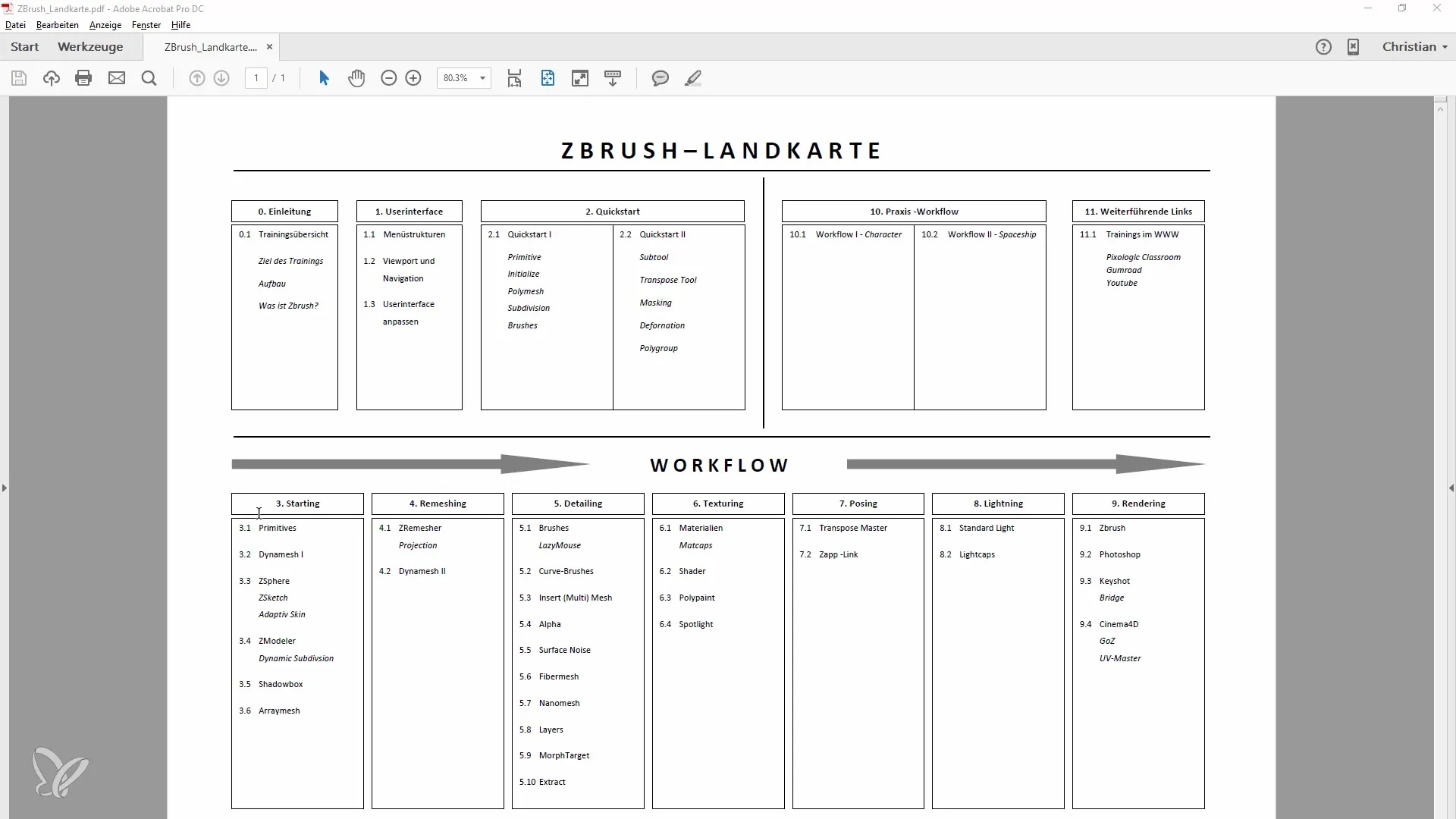
3. Initialisering av objektet
Gå till initialiseringsmenyn. Här kan du anpassa alla grundläggande parametrar för objektet, t.ex. bredden och höjden. För detta exempel kommer jag att ställa in radien för pilen.
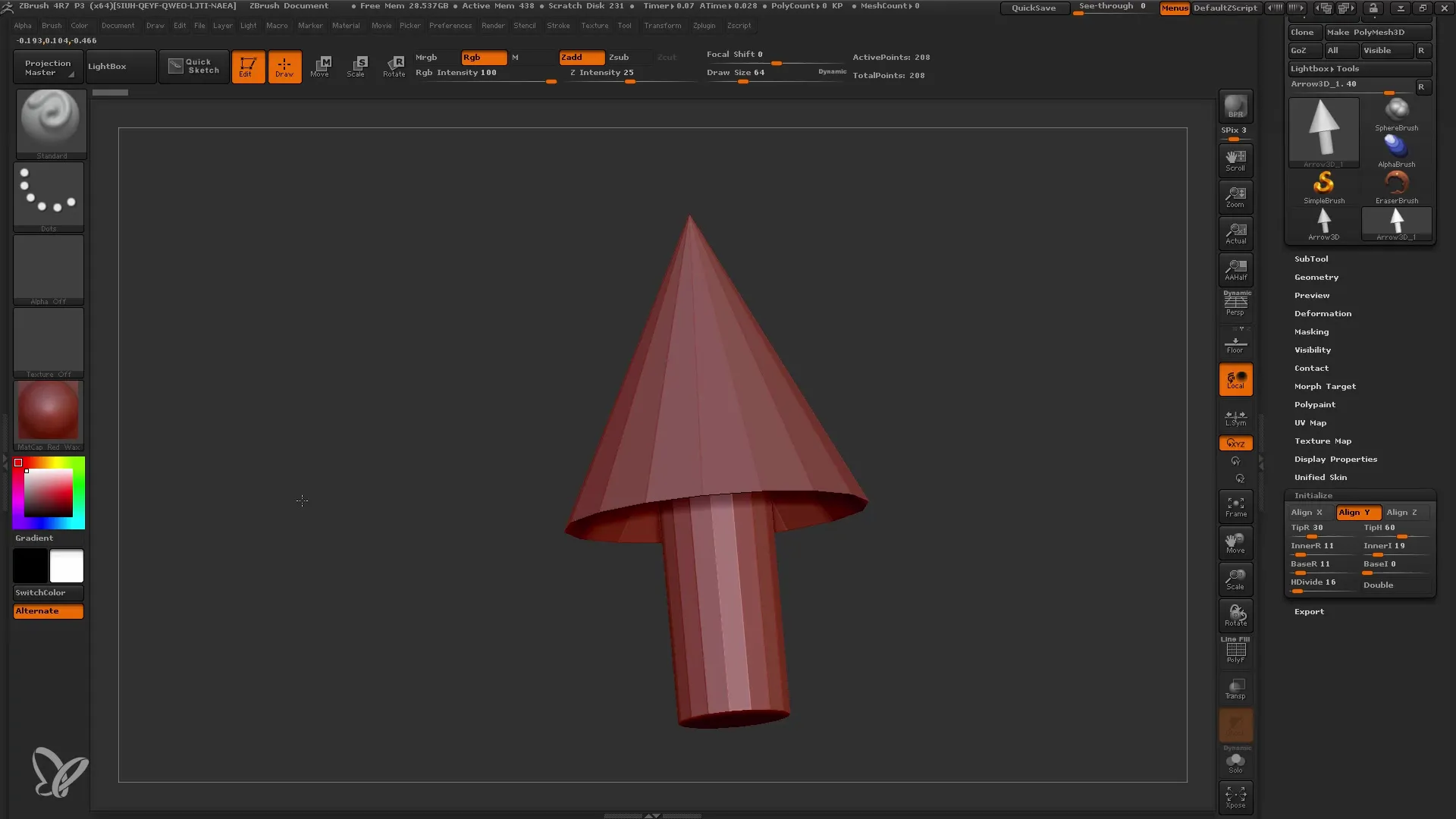
4. Anpassa grundformerna
För att forma pilens form kan du definiera och anpassa axlarna x, y och z. Visa bottnen för att göra ändringarna synliga och ändra objektets vertikala inriktning.
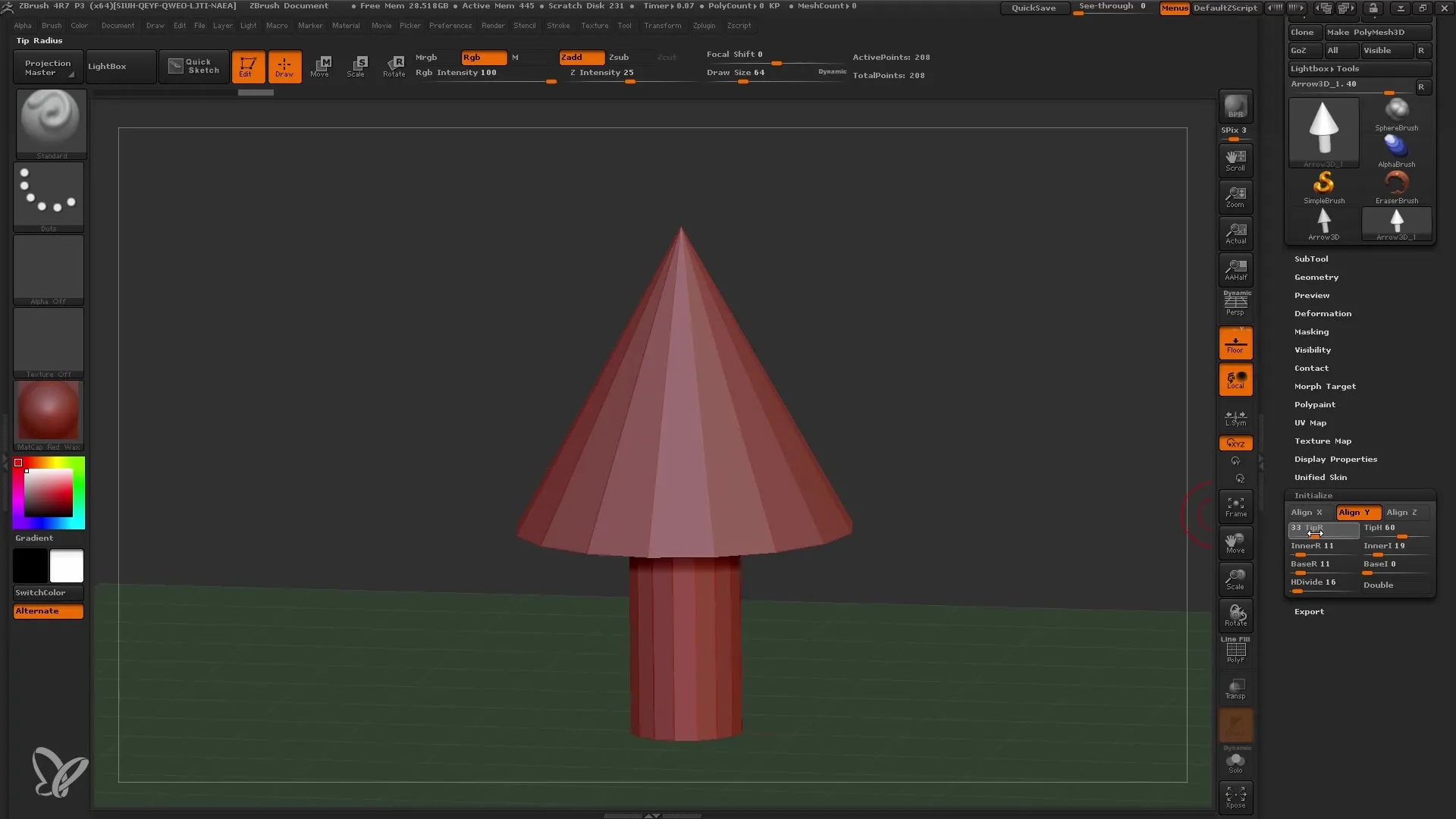
5. Justering och skapande av ytterligare detaljer
Ändra samtidigt värdena för radien och höjden för att göra pilen till en mer realistisk modell. Detta kräver lite experimenterande, så tveka inte att testa olika värden.
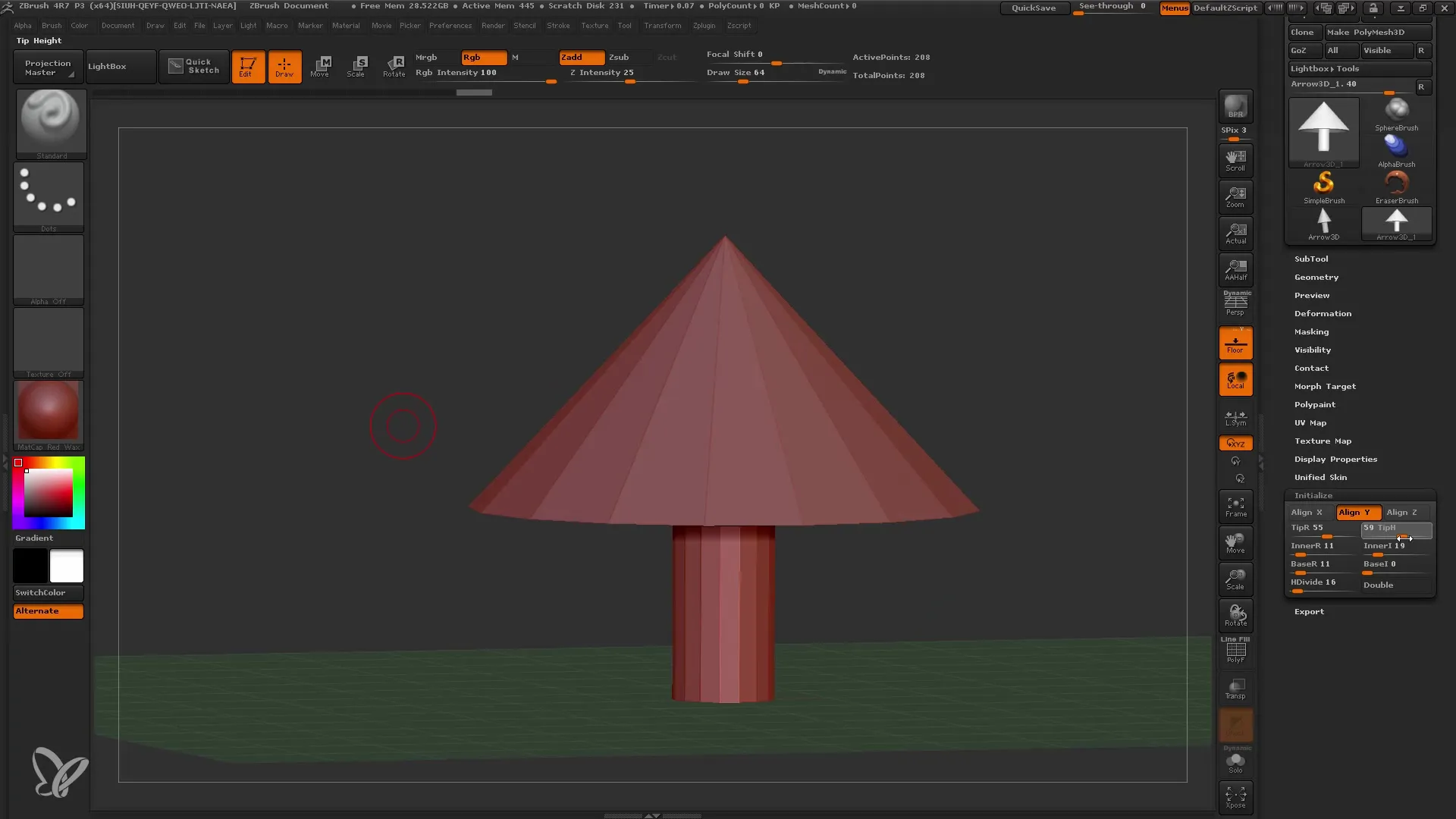
6. Aktivera polyframes
Aktivera polyframes för att bättre visualisera strukturen av din modell. Det hjälper dig att kontrollera modellens uppdelning och anpassa den vid behov.
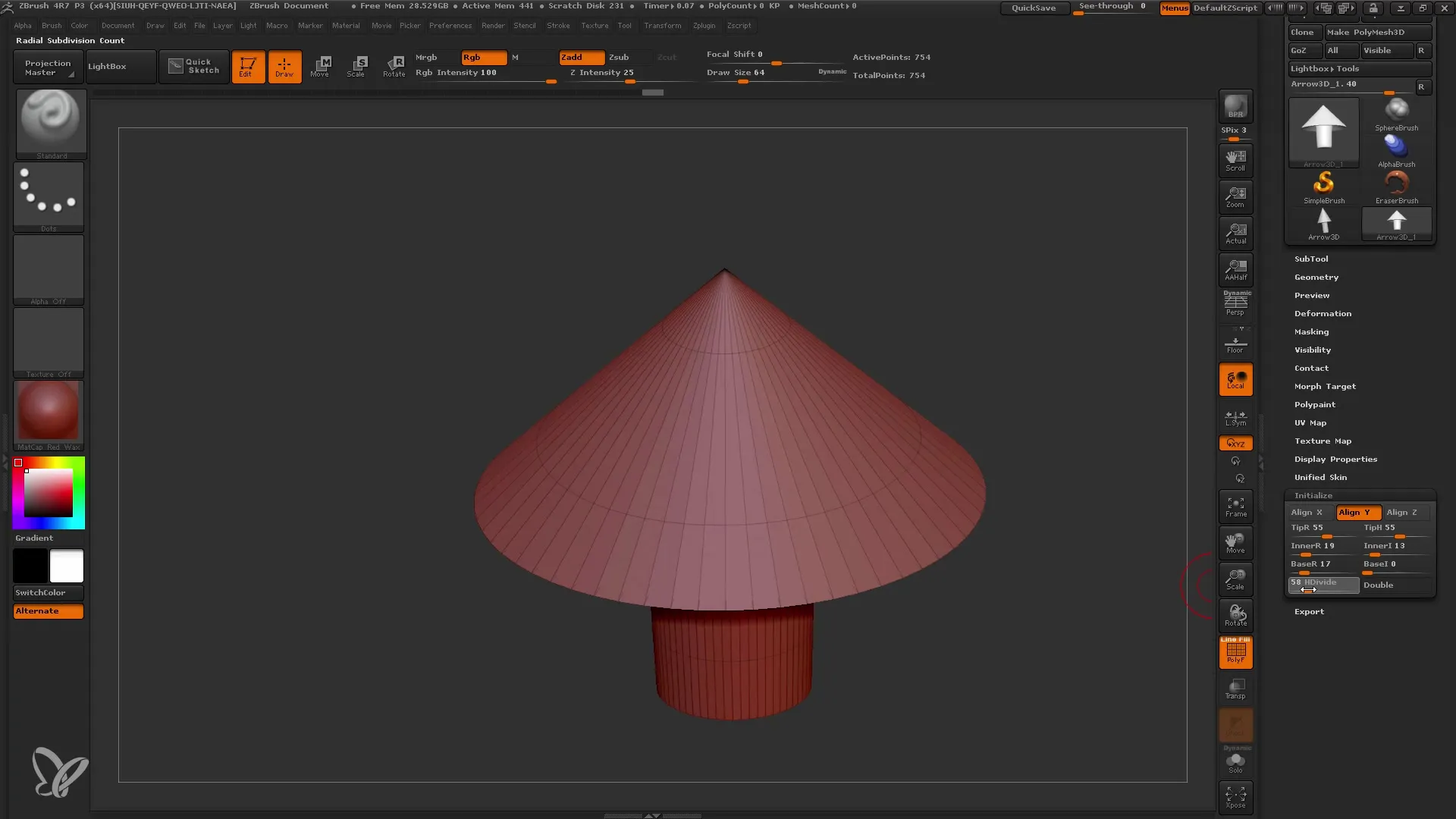
7. Skapa en svamp
Du kan nu omvandla pilen till en svamp. Använd de tillgängliga polygonerna och lägg till detaljer genom deformationer.
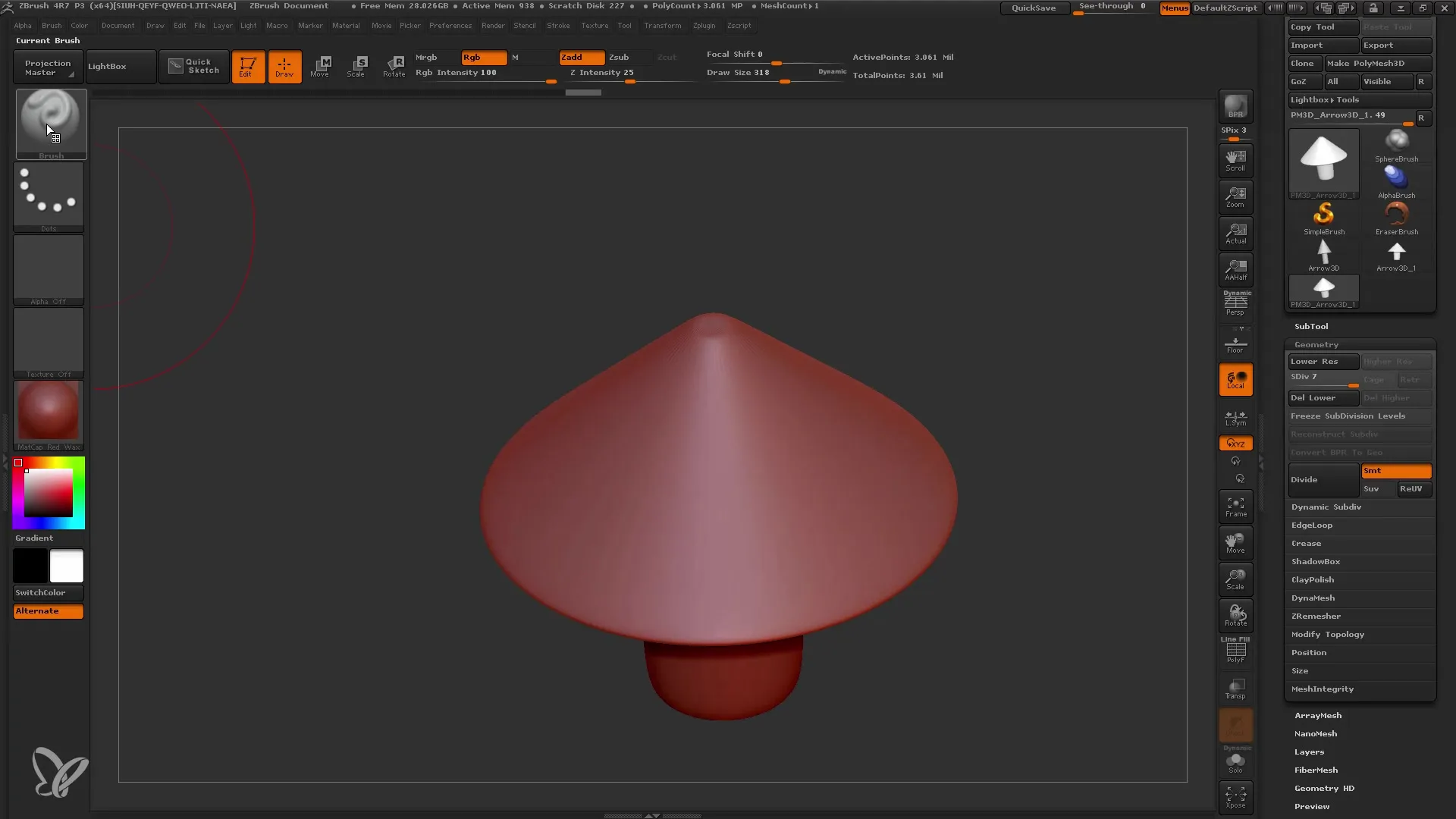
8. Användning av penslar för modellering
Använd Lerkvasten för att skapa en realistisk yta på svampen. Se till att ändra storleken på penseln för att skapa finare detaljer.
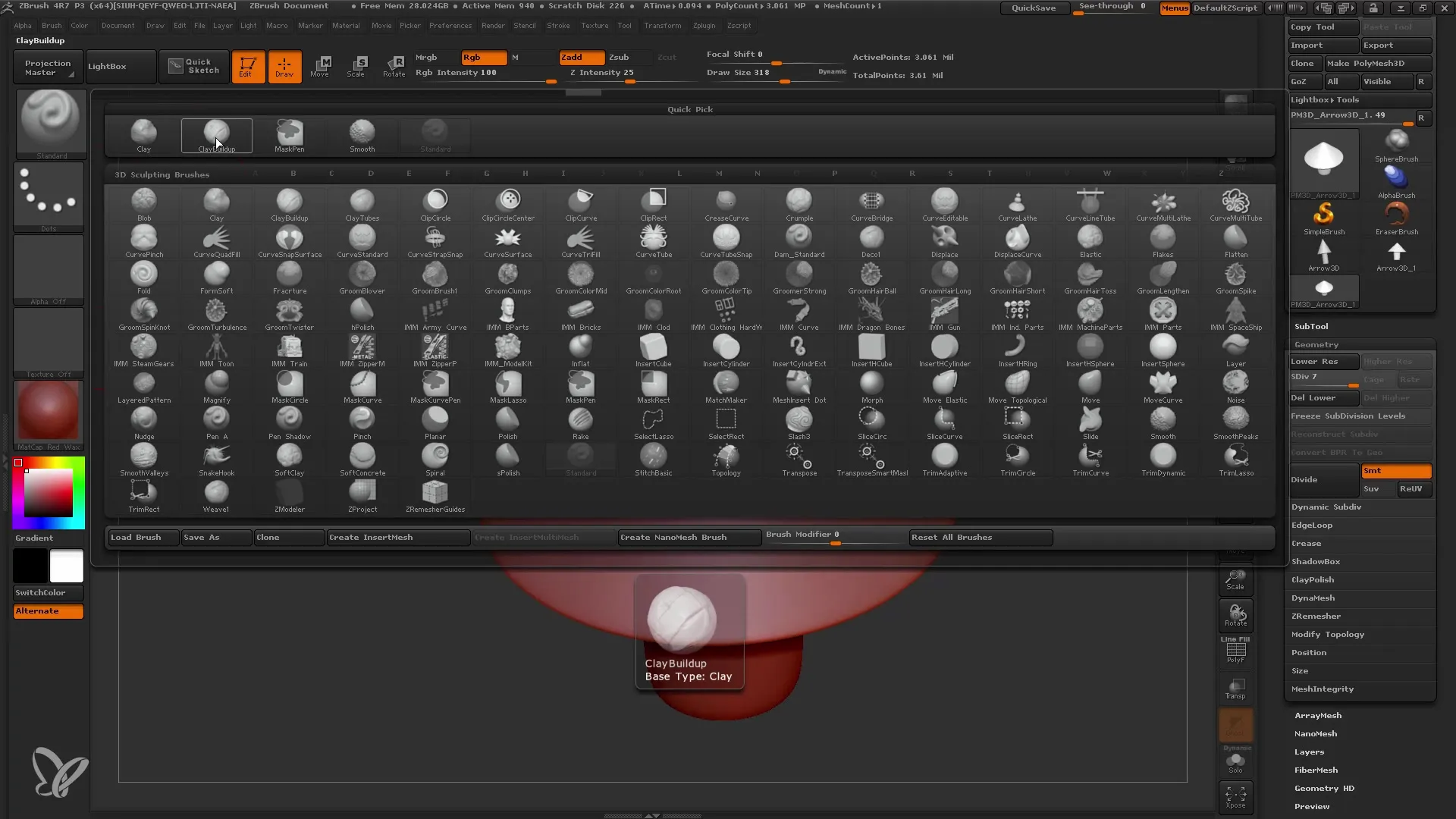
9. Tillämpa symmetri
Aktivera symmetrialternativen för att förenkla redigeringen. Det gör att du kan redigera modellen från båda sidor samtidigt och uppnå en mer konsekvent form.

10. Fortsätt arbeta med cylindern
Börja med en cylinder som ett nytt Primitivobjekt. Initialisera objektet igen och anpassa dimensionerna för att skapa en rörform.
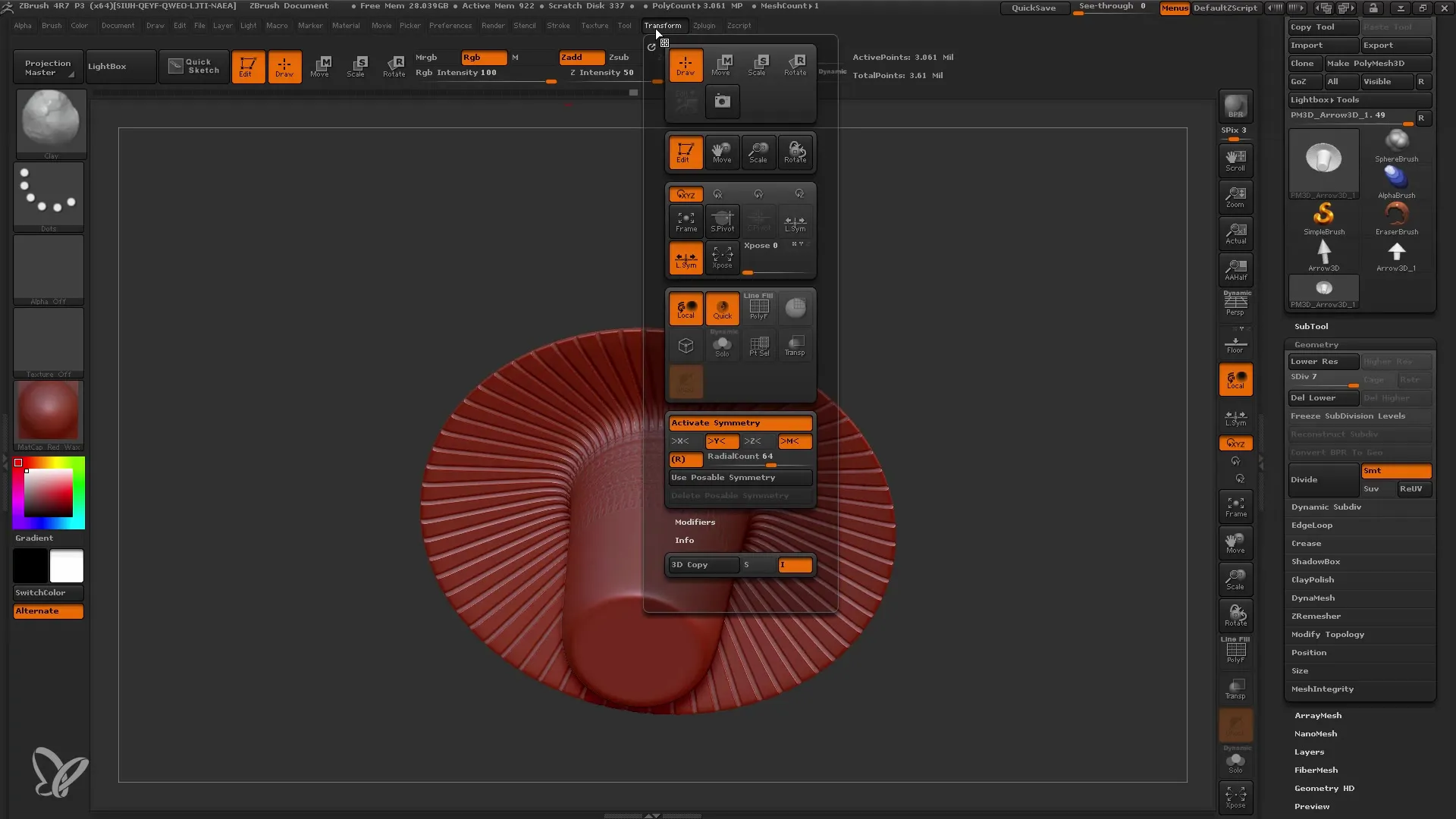
11. Deformera cylindern
Ändra den inre radien på cylindern för att forma den till en rör. Prova olika höjder och bredder för att hitta den perfekta formen.
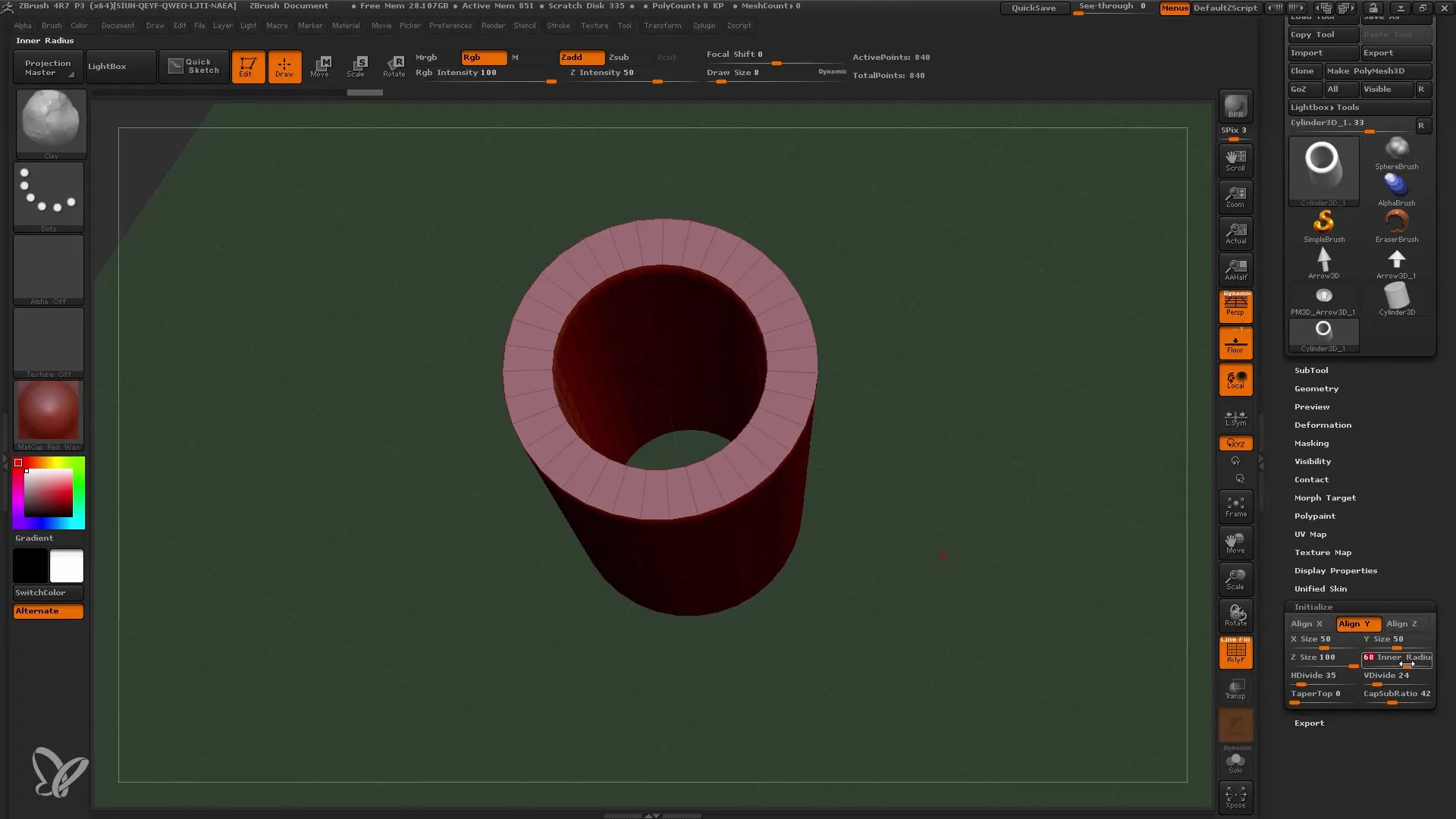
12. Ytterligare arbete på polymesh
Omvandla grundobjektet till ett polymesh för att kunna göra mer detaljerade deformationer och justeringar.
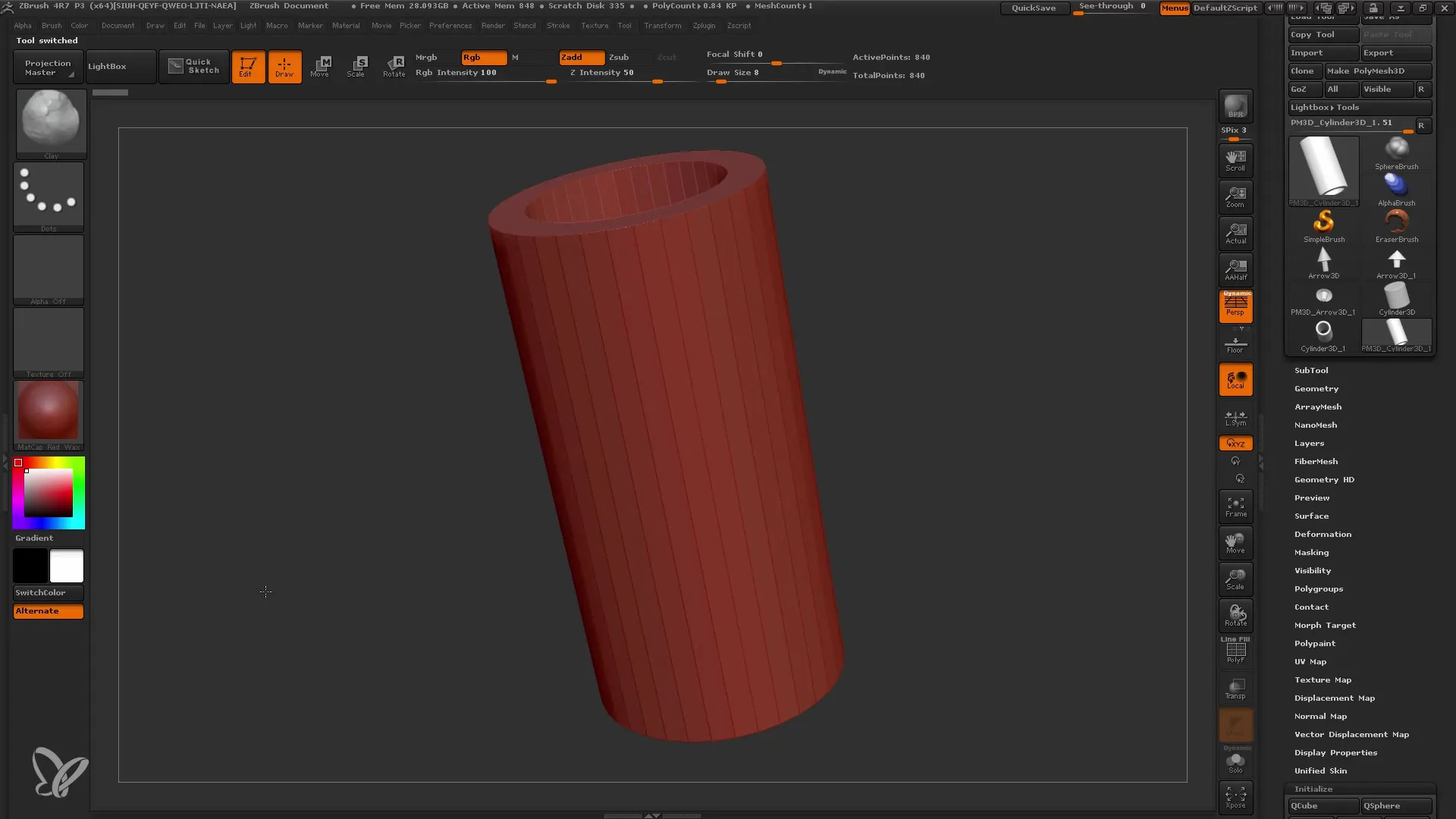
13. Tillämpning av deformationer
Använd ZBrush deformationverktyg för att ge ditt objekt ytterligare form. Detta kan göras genom att böja, vrida eller förminska.
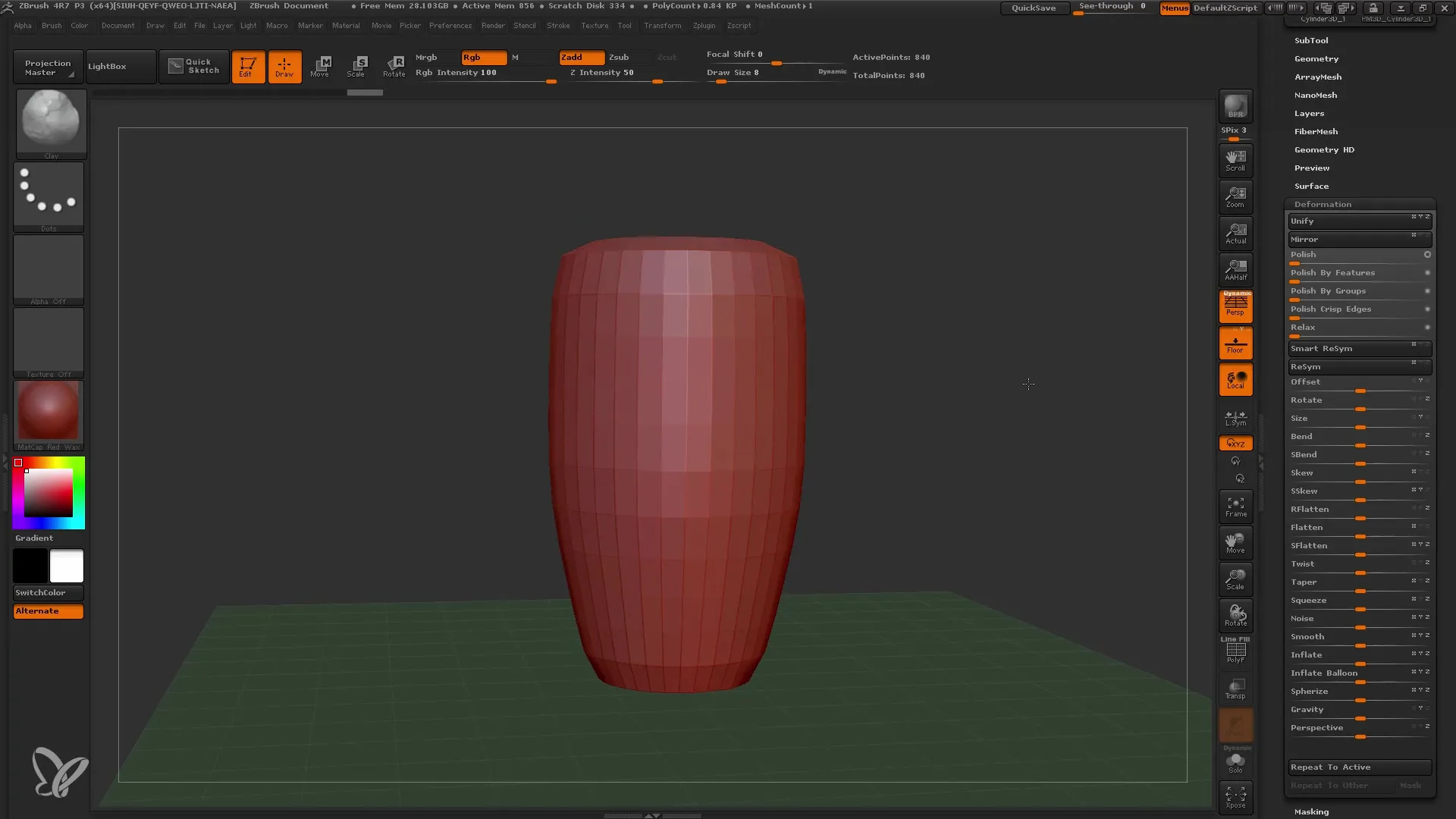
14. Skapa en vas eller en mugg
Utför samma process för att skapa ett objekt som en vas till exempel. Här kan du experimentera med olika deformationer för att få vasliknande formar och anpassningar.

15. Sammanfoga verktyg och objekt
För att ge din modell ett fundament, använd subtools för att lägga till extra element som en botten. Detta kan göras genom att lägga till en 3D-sfär.
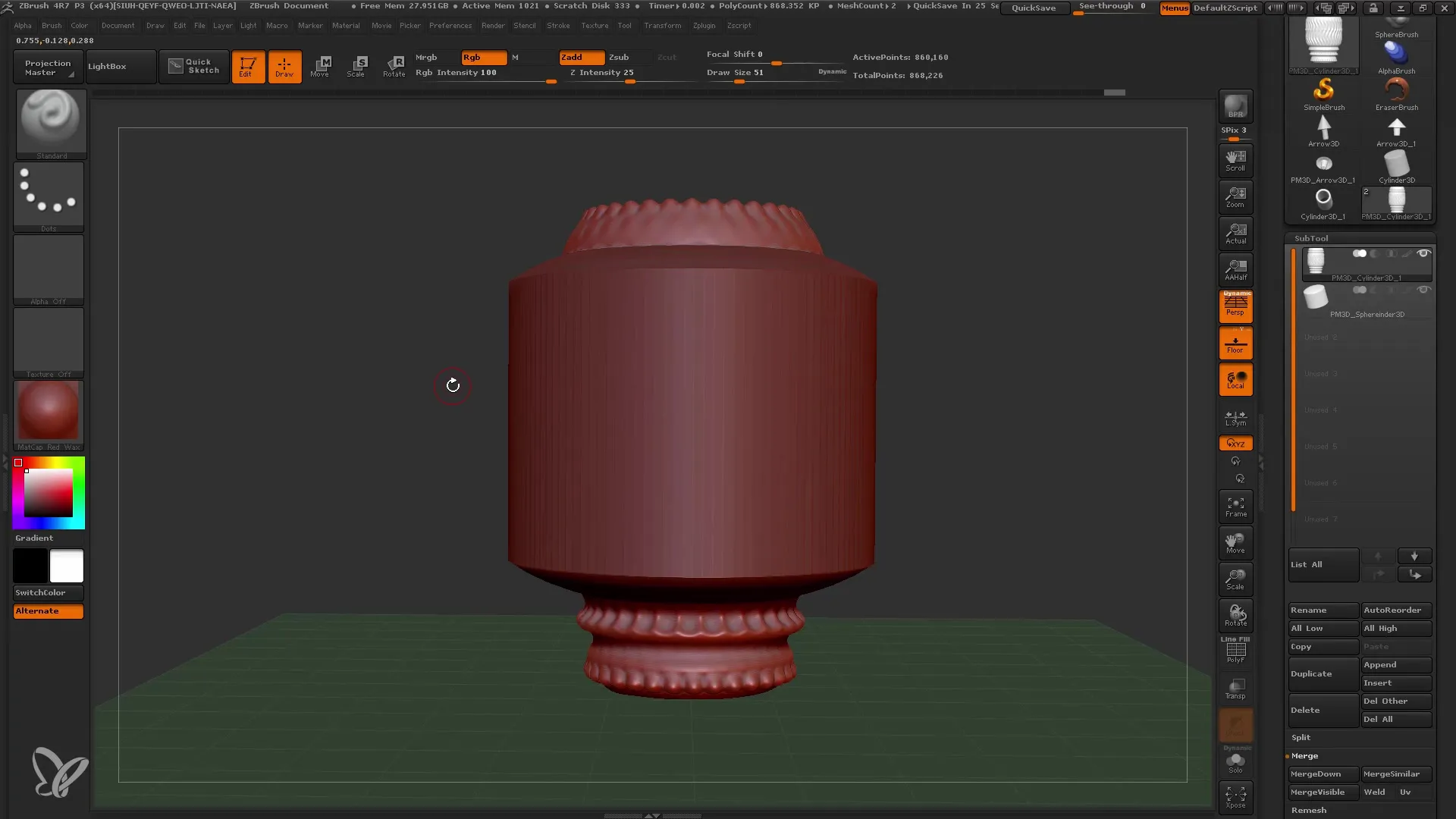
16. Sammanfoga objekt
För att slutgiltigt sammanfoga objekten kan du använda sammanslagningsfunktionen. Detta kommer att spara din modell som ett enda subtool. Se till att båda objekten är aktiverade innan du använder denna funktion.
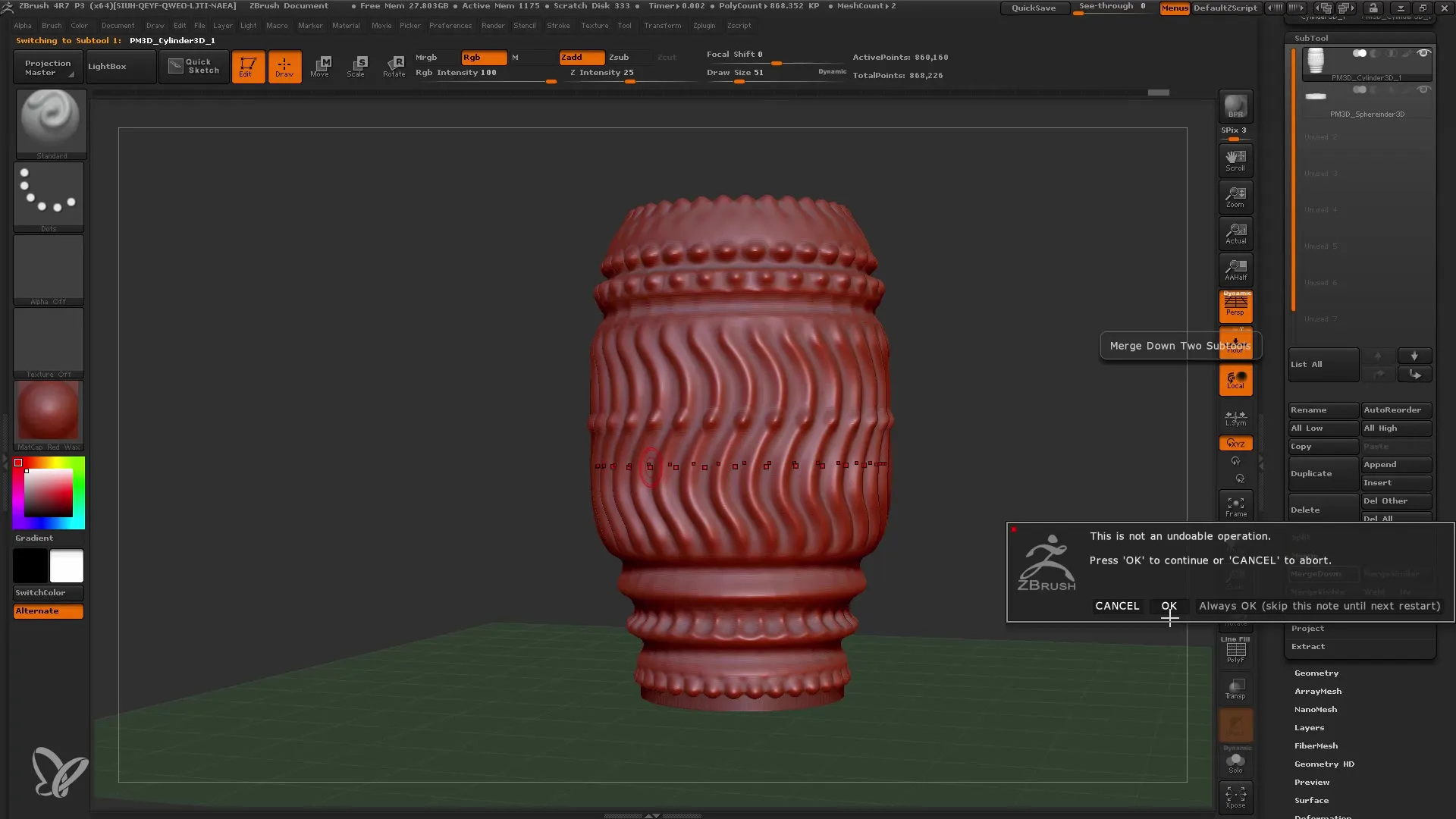
17. Spara din modell
Spara till sist ditt projekt genom att använda funktionen "File" och välja "Spara som" eller "Ladda verktyg" för framtida användning.

Sammanfattning
Sammanfattningsvis har du i denna guide lärt dig hur du arbetar med ZBrush parametriska grundobjekt. Från förklaring av funktioner till skapande av modeller och spara arbetet har alla steg varit enkla och intuitiva. Kom ihåg att att experimentera är nyckeln till att uppnå bästa resultat.
Vanliga frågor
Vad är Primitives i ZBrush?Primitives är parametriska grundobjekt som fungerar som bas för 3D-modeller.
Hur hanterar jag en Primitiv?Genom att klicka på "Redigera" förbereder du en Primitiv för redigering.
Vad kan jag göra med deformationverktygen?Med deformationverktygen kan du anpassa och förbättra formen på ditt grundobjekt.
Hur sparar jag mitt projekt i ZBrush?Gå till "Fil" och välj "Spara som" eller använd "Ladda verktyg" för att spara din modell.
Hur aktiverar jag symetri-alternativen?Transformera din modell och aktivera symetri-alternativen i ändra verktygsmenyn.


